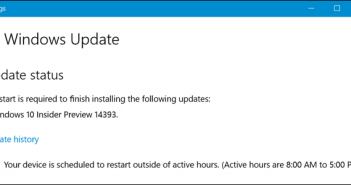
این ویژگی کمی محدود است، اما می توانید ۱۲ ساعت از ۲۴ ساعت در روز را به عنوان “off limits” تعیین کنید و در طی این ساعات کامپیوتر دیگر به طور خودکار راه اندازی مجدد نمی شود. هر چند اگر خارج از این ساعات هم به طور فعال از کامپیوتر خود استفاده کنید، ویندوز restart نمی شود.

برای جلوگیری از restart ناگهانی به قسمت setting در ویندوز ۱۰ بروید. برای این کار اول منوی Start را باز کنید و سپس بر روی setting کلیک کنید. به مسیر Update & Security > Windows Update بروید. روی گزینه ی Change Active Hours کلیک کنید.

در اینجا Start time” و “End time” را انتخاب کنید. به طور پیش فرض، ساعات فعال روی ۸ صبح تا ۵ بعد از ظهر تنظیم شده اند. باید زمانی را تعیین کنید که در این بازه بیشترین استفاده را از کامپیوتر دارید. برای مثال اگر از لپ تاپ خانگی استفاده می کنید ممکن است فقط بعد از ظهرها از آن استفاده کنید. در این صورت ساعات فعال را روی ۵ عصر تا ۱۲ شب تنظیم کنید.
به یاد داشته باشید که ساعات فعال فقط از ۱ ساعت تا ۱۲ ساعت تنظیم می شود. بنابراین نمی توانید بیشتر از ۱۲ ساعت تعیین کنید. از سوی دیگر نمی توانید برای روزهای مختلف هفته نیز ساعات متفاوتی تعیین کنید. برای مثال ساعات فعال برای روزهای کاری و روزهای آخر هفته یکسان است.

با این وجود به طور موقت می توانید ساعت فعال را در مسیر Settings > Update & Security > Windows Update > Restart Options به صورت دستی تنظیم کنید. از اینجا، می توانید زمانی را تعیین کنید که در این ساعت کامپیوتر restart می شود و خود را بروزرسانی می کند.. این تنظیم تنها یک بار کار میکند و اگر کامپیوتر نیاز دارد که به روزرسانی شود، می توانید ساعتی را برای راه اندازی مجدد آن تعیین کنید.

اگر ویندوز نیاز به راه اندازی مجدد داشته باشد، می توانید در مسیر Settings > Update & Security > Windows Update گزینه ی restart now را ببینید. بلافاصله این کلید را بزنید تا کامپیوتر کار خود را انجام دهد و بعدا زمانی که شما حسابی سرگرم کار هستید شما را غافلگیر نکند.
تگ ها : آموزش ویندوز 10: جلوگیری از ریستارت شدن بعد از آپدیت جلوگیری از Restart خودکار سیستم پس از بهروزرسانی ویندوز متوقف کردن آپدیت خودکار ویندوز 10 چگونه ویندوز را تنظیم کنیم تا کامپیوتر آخر شب به طور چگونه مشکلات حالت اسلیپ در ویندوز 10 را برطرف کنیم؟ جلوگیری از ریستارت خودکار در ویندوز 10 با ShutdownBlocker ترنجی ویندوز 10 چگونه مشکل ریستارت طولانی در ویندوز 10 را برطرف کنیم؟ جلوگیری از اجرای خودکار نرمافزارها پس از ریاستارت کردن رفع مشکل هنگ کردن ویندوز ۱۰ و شناسایی علل ریاستارت شدن چطور مشکلات صفحه نمایش و کارت گرافیک را پس از آپدیت ویندوز 10 و تنظیمات بعد از نصب ویندوز آموزش: چگونه دانلود خودکار آپدیتها را در ویندوز 10 غیرفعال بررسی Restart شدن خود به خود رایانه (Troubleshooting) چگونه آپدیت خودکار ویندوز 10 را متوقف کنیم؟ 5 کاری که باید بعد از نصب ویندوز 10 انجام دهید دو دلیل خاموش شدن ناگهانی کامپیوتر + راه حل نرم افزاری برای جلوگیری از خاموش شدن کامپیوتر + دانلود آموزش های ویندوز – وینفون چگونه ویندوز را مجددا نصب کنیم؟ چگونه ساعت و تاریخ ویندوز را تنظیم کنیم؟ آموزش تنظیم (SHUTDOWN) و ریستارت نشدن(RESTART) چگونه مانیتور خود را کالیبره کنیم؟ چگونه یک «ریکاوری درایو» یا «System Repair Disc» چگونه ويندوز 10 را به تنظيمات اوليه از لوگين اسکرين [PDF]ﻗﺎﺑﻠﯾت ھﺎی اﻣﻧﯾﺗﯽ در وﯾﻧدوز 10 علت نمایش "صفحه آبی مرگ و ریست شدن رایانه" چیست؟ راه کارهایی برای اجرای روان بازی ها بر روی ویندوز 10 حل مشکل عدم بوت شدن ویندوز 8 و 8.1 با چند روش ساده چگونه کامپیوتر یا لپتاپ جدیدمان را راه اندازی اولیه کنیم؟ پاسخگوی مشکلات و آموزش لپ تاپ ايسوس ویندوز چگونه حافظه پرینتر را پاک کنیم؟ هر چیزی که باید درباره صفحه آبی مرگ بدانید چگونه یک کامپیوتر را اورکلاک کنیم؟ چگونه ۲۰ مشکل شایع ویندوز ۱۰ را برای همیشه حل کنیم؟ چگونه از ابزارهای System Restore و Factory Reset ویندوز ۱۰ تنظیم ساعت رایانه با استفاده از اینترنت آموزش غیرفعال کردن آپدیت خودکار ویندوز 10 AMIR HOSSEIN ICT رفع مشکل عدم کارکرد منوی استارت و نوار وظیفه در ویندوز 10 چگونه ویندوز ۱۰ را برای اجرای بهتر بازیها بهینه سازی کنیم نحوه رفع مشکلات مربوط به صدا در ویندوز 10 – دیجی رو وقتي رايانه هنگ مي کند! این تنظیمات را حتما در ویندوز 10 غیرفعال کنید Hibernate چه فرقی با Sleep و shut down دارد؟ راهنمای عیب یابی ویندوز و رهایی از خطای صفحه آبی مرگ (BSoD) حل مشکل کندی ویندوز با RAM خوردن svchost 10 ترفند برای استفاده حرفهای از ویندوز 10 15 روش جهت جلوگیری از هنگ کردن کامپیوتر آموزش ترفندها ي ويندوز و ریجستری جلوگیری از Shutdown ، Restart و یا Sleep شدن کامپیوتر آموزش برطرف سازی مشکلات وایفای در ویندوز 8.1 چگونه از ویندوز 10 به ویندوز 7 یا ویندوز 8.1 دانگرید کنیم جریان دانشجویی و کار مانده بر زمین راه حل باورنکردنی فیزیک برای لیز نخوردن: جوراب بپوشید، درایور های nvidia برای تمام ویندوز ها # ردیف واژگونی اتوبوس ۶ کشته برجای گذاشت اموزش کامل پچ پایین ترین ورژن به ورژن بالاتر محرمانه با اساتید من وخودم ایران جزو 13 کشور برتر دنیا در تولید سلول های بنیادی قربانیان ماجراجویی دلار در بازار موبایل مردان نیز یائسه می شوند انتی هموروئید ضماد حجم فروشی برخی اپراتورهای اینترنتی در بی خبری کاربران جستجوهای مربوط به چگونه در ویندوز ۱۰ از ریاستارت شدن سیستم در زمان نامناسب جلوگیری کنیم؟



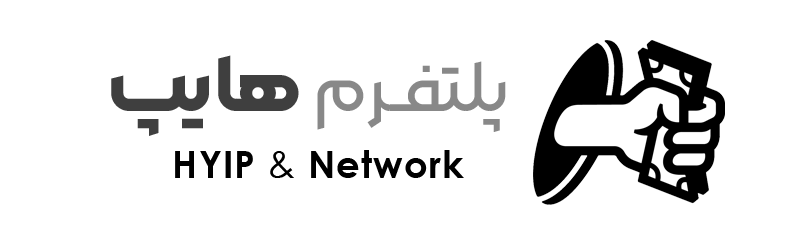


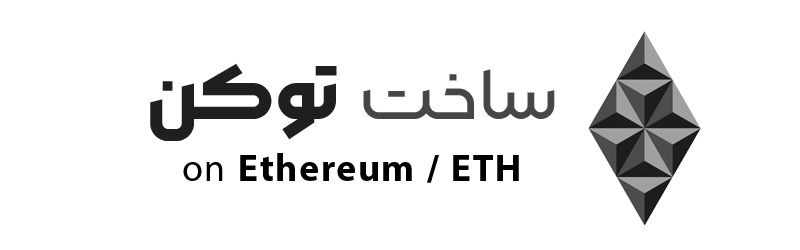

نظرات